Mac 上的 Apple ID
Apple ID 是可让您访问所有 Apple 服务的帐户。使用 Apple ID 从 App Store 下载 App;访问 Apple Music、Apple 播客、Apple TV 和 Apple Books 中的媒体;使用 iCloud 使内容在设备之间保持最新;设置“家人共享”群组等等。
您还可以使用 Apple ID 访问其他 App 和网站(请参阅《macOS 使用手册》中的在 Mac 上使用“通过 Apple 登录”)。
【重要事项】如果忘记了 Apple ID 的密码,无需重新创建。只需点按登录窗口中的“忘记了 Apple ID 或密码?”链接,即可取回您的密码。
如果其他家庭成员也使用 Apple 设备,请确保每位家庭成员有其自己的 Apple ID。您可以为子女创建 Apple ID 帐户并通过“家人共享”来共享购买项目和订阅内容,这将在本节后面介绍。
若要查看可配合 Apple ID 使用的服务,请参阅 Apple 支持文章:Apple ID 可用于哪些方面?
汇于一处。在同一个位置管理有关您 Apple ID 的所有内容。在 Mac Pro 上打开系统偏好设置,您的 Apple ID 和“家人共享”设置位于顶部。

更新帐户、安全性和支付信息。在“系统偏好设置”中点按“Apple ID”,然后在边栏中选择一项以检查和更新与您帐户关联的信息。
概览:“概览”面板可让您了解您帐户的设置和使用是否正常,若不正常,您会在此处看到提示和通知。
姓名、电话号码、电子邮件:更新与您的 Apple ID 关联的姓名和联系信息。您还可以管理 Apple 电子邮件简报订阅。
密码与安全性:更改 Apple ID 密码,打开双重认证,添加或移除受信任的电话号码,以及生成用来登录另一台设备或 iCloud.com 的验证码。您还可以管理哪些 App 和网站可使用“通过 Apple 登录”。请参阅《macOS 使用手册》中的使用“通过 Apple 登录”。
付款与配送:管理 Apple ID 关联的付款方式,以及在 Apple Store 中购物的送货地址。
iCloud:选择 iCloud 功能旁边的复选框来打开该功能。打开某项 iCloud 功能后,您的内容会储存在 iCloud 中而不是 Mac 本地,以便您在打开了 iCloud 且通过同一个 Apple ID 登录的任何设备上访问这些内容。
媒体与购买项目:管理与 Apple Music、Apple 播客、Apple TV 和 Apple Books 关联的帐户;选择购买设置;以及管理您的订阅。
查看您的所有设备。在 Apple ID 边栏底部查看与您 Apple ID 关联的所有设备。您可以验证每台设备的“查找我的 [设备]”是否打开(请参阅查找),查看 iOS 或 iPadOS 设备的 iCloud 云备份状态,或者将不再拥有的设备从您的帐户中移除。
家人共享。通过“家人共享”,您可以设置家人群组,以及为孩子创建 Apple ID 帐户。若要管理家人共享设置,请点按系统偏好设置中的“家人共享”,然后在边栏中选择一个图标以检查和更新信息。您可以添加或移除家庭成员;共享媒体购买项目、支付方式、iCloud 储存空间和您的位置;以及为孩子设定“屏幕使用时间”限额(请参阅 Mac 上的屏幕使用时间)。若要进一步了解,请参阅 Apple 支持文章:设置“家人共享”。
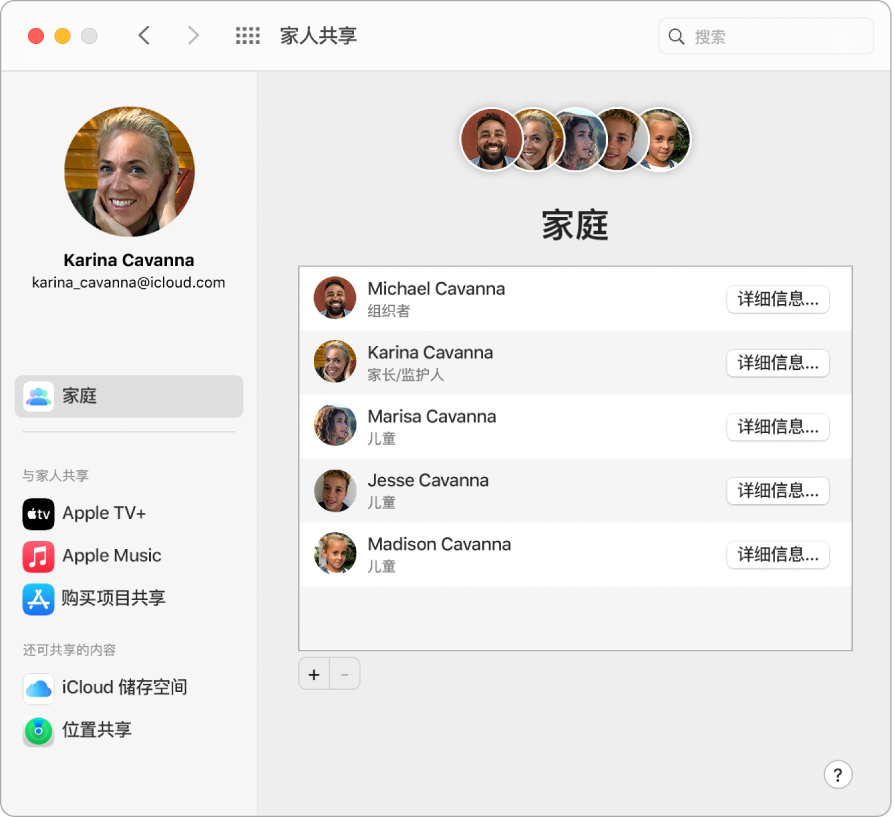
通过“家人共享”共享购买项目和储存空间。多达六名家庭成员可共享各自 App Store、Apple 视频 App、Apple Books 和 iTunes Store 已购项目以及共享同一储存空间方案,即便他们使用自己的 iCloud 帐户。使用一张信用卡为家庭购买项付款,并直接从 Mac Pro、iOS 设备或 iPadOS 设备上批准孩子的花销。共享位置,以便您可以帮助家庭成员查找丢失的设备。
帐户恢复。 将一个或多个您信任的联系人添加为恢复联系人或者设置恢复密钥,以帮您重设密码以及重新获得帐户的访问权限。

遗产联系人。指定一个或多个联系人作为“遗产联系人”,此人在您离世后可访问您的帐户和个人信息。
了解更多。若要进一步了解 iCloud 和“家人共享”,请参阅《macOS 使用手册》中的在 Mac Pro 上访问 iCloud 内容和在 Mac 上管理“家人共享”群组。